Pomóż w opracowaniu witryny, udostępniając artykuł znajomym!
 Miłego dnia.
Miłego dnia.
Prawie zawsze, gdy ponownie instalujesz system operacyjny Windows, musisz edytować BIOS menu startowego. Jeśli tego nie zrobisz - wtedy bootowalny dysk flash USB lub inny nośnik (z którego chcesz zainstalować system operacyjny) po prostu nie będzie widoczny.
W tym artykule chciałbym szczegółowo omówić, jak skonfigurować BIOS do uruchamiania z dysku flash USB (artykuł będzie uwzględniał kilka wersji Bios). Nawiasem mówiąc, wszystkie operacje mogą być wykonywane przez użytkownika przy każdym przygotowaniu (tj. W celu poradzenia sobie nawet z początkującym) …
A więc, zacznijmy.
Konfigurowanie BIOSu laptopa (na przykładzie ACER)
Najpierw włącz laptopa (lub uruchom go ponownie).
Ważne jest, aby zwracać uwagę na początkowe ekrany powitalne - zawsze jest przycisk do wprowadzania Bios. Najczęściej są to przyciski F2 lub Delete (czasami działają oba przyciski).
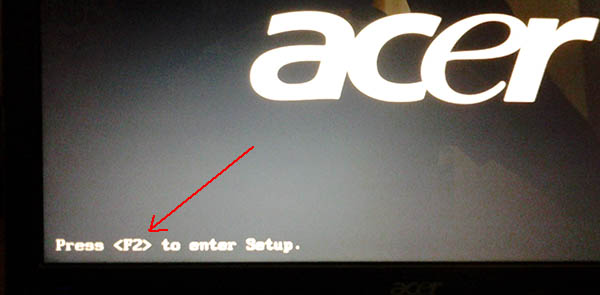
Początkowy ekran powitalny to notebook ACER.
Jeśli wszystko zostanie wykonane poprawnie, powinieneś zobaczyć główne okno systemu BIOS laptopa (główne) lub okno informacyjne (informacje). W ramach tego artykułu najbardziej interesuje nas partycja rozruchowa (Boot) - właśnie tam się udajemy.
Nawiasem mówiąc, w BIOS-ie mysz nie działa i wszystkie operacje muszą być wykonywane za pomocą strzałek na klawiaturze i klawisza Enter (mysz działa tylko w BIOS-ie w nowych wersjach). Można również użyć klawiszy funkcyjnych, ich działanie jest zwykle zgłaszane w lewej / prawej kolumnie.
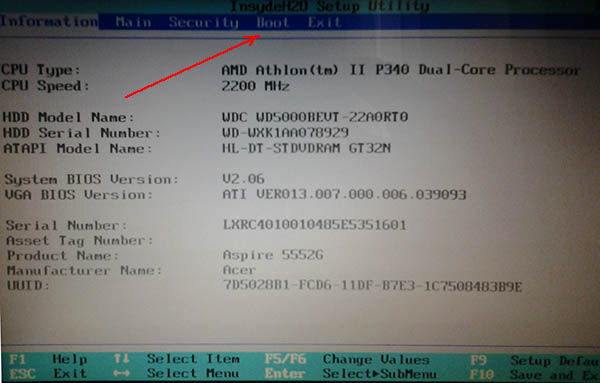
Okno informacyjne w Bios.
W sekcji Boot należy zwrócić uwagę na kolejność rozruchu. Poniższy zrzut ekranu pokazuje kolejkę sprawdzania rekordów rozruchowych, tj. po pierwsze, laptop sprawdzi, czy nie ma nic do pobrania z dysku twardego WDC WD5000BEVT-22A0RT0, a dopiero potem sprawdź dysk twardy USB (np. pamięć flash USB). Oczywiście, jeśli na dysku twardym jest już co najmniej jeden system operacyjny, kolejka pobierania na dysk flash po prostu nie przyjdzie!
W związku z tym należy wykonać dwie czynności: umieścić napęd flash USB w kolejce do sprawdzania na rekordach rozruchowych wyżej niż dysk twardy i zapisać ustawienia.
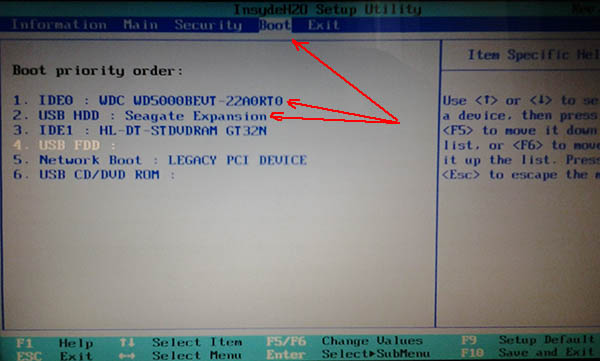
Kolejność ładowania laptopa.
Aby zwiększyć / zmniejszyć pewne rzędy, możesz użyć klawiszy funkcyjnych F5 i F6 (nawiasem mówiąc, po prawej stronie okna jesteśmy o tym poinformowani, ale po angielsku).
Po zamianie wierszy (zobacz zrzut ekranu poniżej), przejdź do sekcji Wyjście.
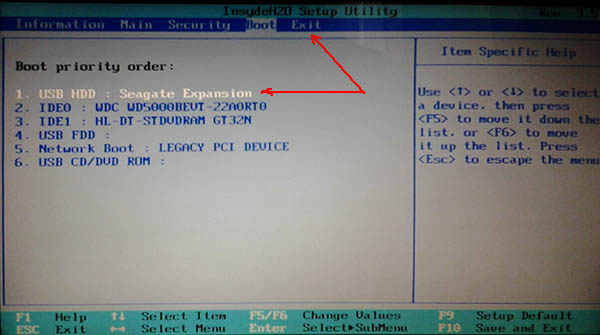
Nowe zamówienie rozruchowe.
W sekcji Wyjście istnieje kilka opcji, wybierz opcję Zakończ zapisywanie zmian (zamykamy program zapisując wprowadzone ustawienia). Laptop przejdzie do ponownego uruchomienia. Jeśli dysk rozruchowy został wykonany poprawnie i włożony do USB - wtedy laptop zacznie od niego startować. Ponadto zazwyczaj instalacja systemu operacyjnego przebiega bez problemów i opóźnień.
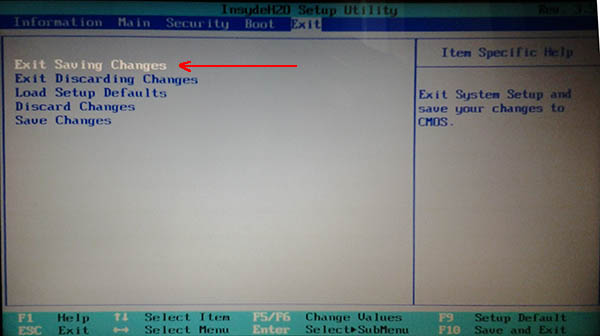
Section Exit - zapisywanie i wyjście z Bios.
AMI BIOS
Dość popularna wersja Bios (przy okazji, AWARD BIOS w zakresie ustawień pobierania nie będzie się znacznie różnić).
Aby wprowadzić ustawienia, użyj tych samych klawiszy F2 lub Del .
Następnie przejdź do sekcji Boot (patrz zrzut ekranu poniżej).
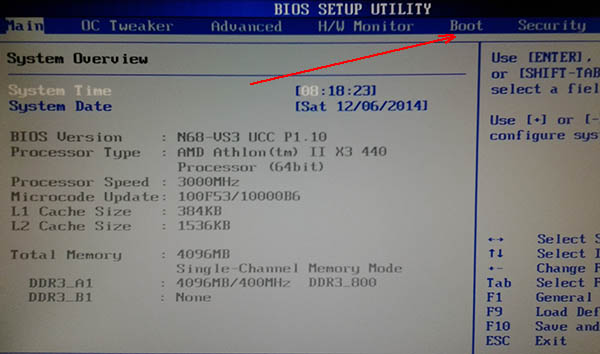
Główne okno. Ami Bios.
Jak widać, domyślnie pierwszą rzeczą, na której komputer sprawdza rekord rozruchowy, jest dysk twardy (SATA: 5M-WDS WD5000). Trzeba również umieścić trzecią linię (USB: Generic USB SD) (patrz zrzut ekranu poniżej).
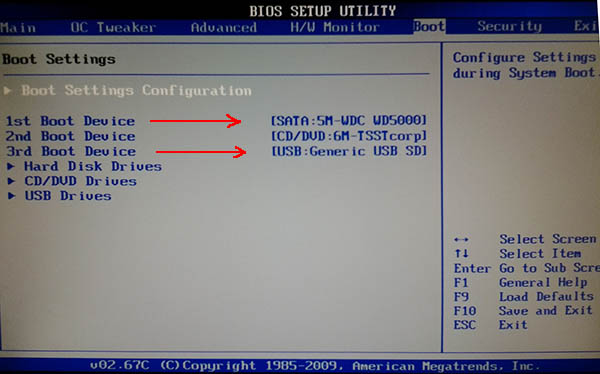
Kolejka pobierania.
Po zmianie kolejki (priorytet uruchamiania) - musisz zapisać ustawienia. Aby to zrobić, przejdź do sekcji Wyjście.
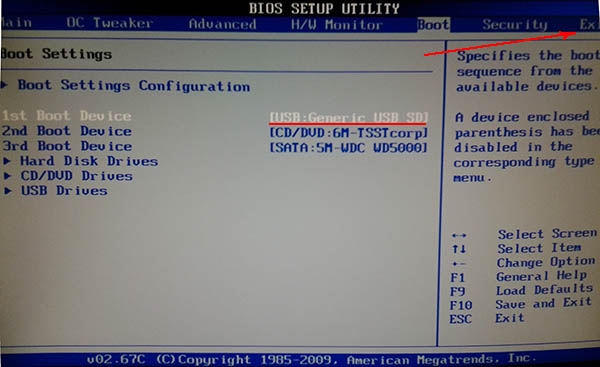
Za pomocą tej kolejki można uruchomić komputer z dysku flash USB.
W sekcji Wyjście wybierz Zapisz zmiany i zakończ (w tłumaczeniu: zapisz ustawienia i zakończ) i naciśnij Enter. Komputer przechodzi do ponownego uruchomienia, ale po tym zaczyna widzieć wszystkie dyski flash.
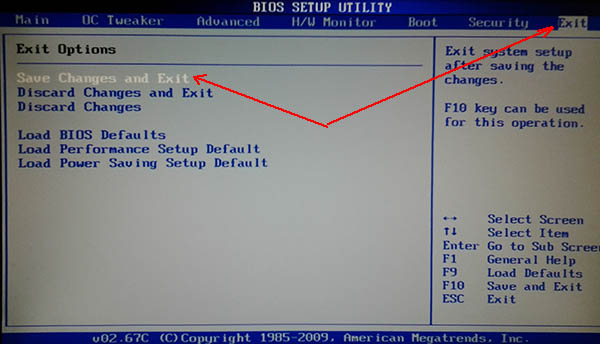
Konfigurowanie UEFI w nowych laptopach (do pobierania dysków USB flash w systemie Windows 7).
Ustawienia zostaną pokazane na przykładzie laptopa ASUS *
W nowych laptopach podczas instalacji starego systemu operacyjnego (i Windows7 można już nazwać "starym", oczywiście), pojawia się jeden problem: dysk flash staje się niewidzialny i nie może już z niego wystartować. Aby to naprawić, musisz wykonać pewne operacje.
I tak najpierw przejdź do Bios (przycisk F2 po włączeniu laptopa) i przejdź do sekcji Boot.
Co więcej, jeśli masz wyłączoną funkcję Launch CSM i nie możesz jej zmienić - przejdź do sekcji Security.
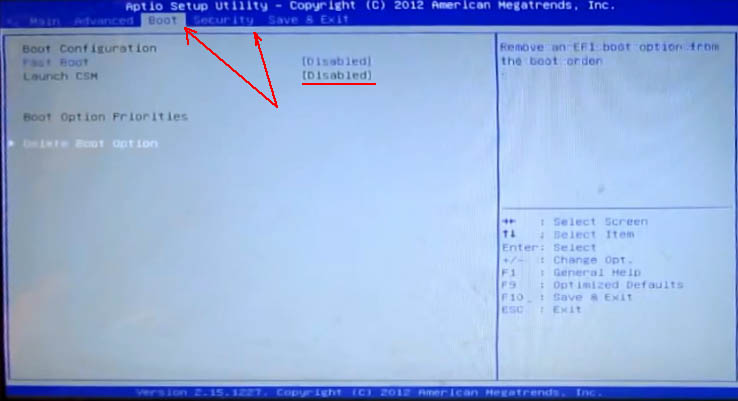
W dziale Bezpieczeństwo interesuje nas jedna linia: Security Boot Control (domyślnie jest to Enabled, musimy ustawić ją w trybie Disabled).
Następnie zapisz ustawienia BIOSu Bios (klawisz F10). Laptop uruchomi się ponownie i będziemy musieli ponownie wrócić do Bios.
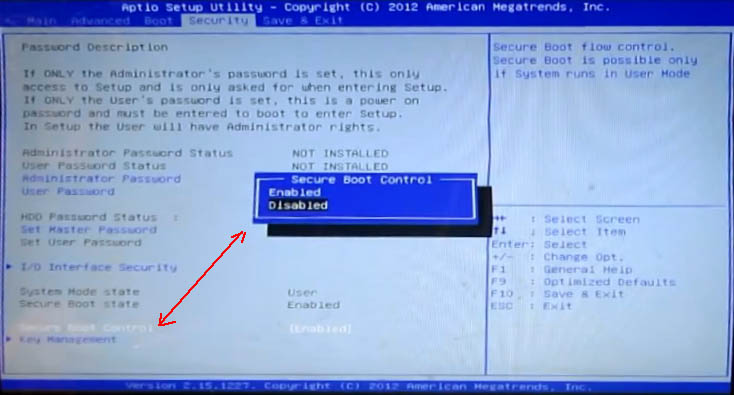
Teraz w sekcji Boot zmień parametr Launch CSM na Enabled (włącz to) i zapisz ustawienia (klawisz F10).
Po ponownym uruchomieniu laptopa ponownie przejdź do ustawień BIOS (przycisk F2).
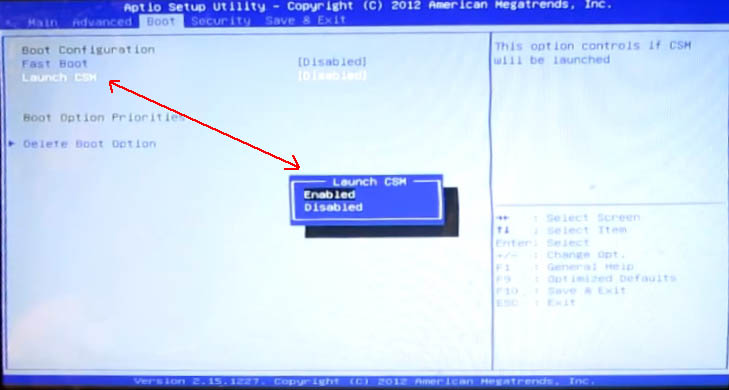
Teraz w sekcji Boot, możesz znaleźć nasz napęd flash w priorytecie rozruchowym (a przy okazji, trzeba było go włożyć do USB przed wejściem do Biosa).
Pozostaje tylko wybrać, zapisać ustawienia i zacząć od niego (po ponownym uruchomieniu) instalację systemu Windows.
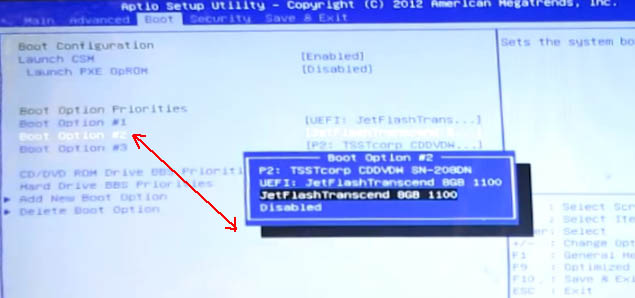
PS
Rozumiem, że istnieje o wiele więcej wersji BIOS, niż rozważałem w tym artykule. Ale są bardzo podobne i ustawienia są wszędzie takie same. Najczęściej trudności występują z zadaniem tych lub innych ustawień, ale z niepoprawnie zapisanymi bootowalnymi napędami flash USB.
To wszystko, powodzenia dla wszystkich!